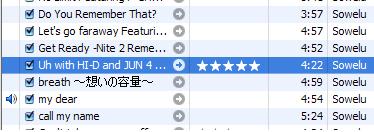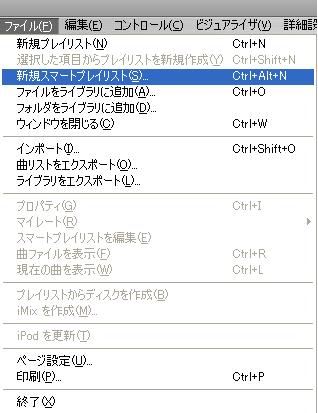今、外では虫たちが盛大に鳴いてます。
この前までこんな時間でも(夕方の7時です)まで蝉が鳴いてたのにねぇ
日中は、選挙カー達が鳴いてます(^_^;)
五月蝿いくらいに・・・・
知ってました?
選挙カーが五月蝿いので、「うるさいっ」て言って少しでも邪魔なんかすると、
事によっては「選挙妨害」で逮捕なんてこともあるようです・・・
気を付けよ(^_^;)
さて、先回の続き。
今回は話題の「iTMS」(iTunes Music Storeの略)で音楽を買ってみましょうか
この「iTMS」、どこが優れてるって・・・
家に居ながら、何時でも好きな音楽を売切れる事無く買うことが出来る!
しかも、iTunes上から買えますから、
特別な操作方法を覚えることも無くカンタンに買えちゃいます。
まずは、iTunesを起動します。
その次に、↓画面左の<ソース>の中から”ミュージックストア”を選びましょう。
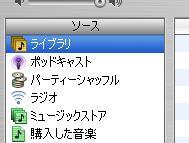
選ぶと、↓ミュージックストアのホームが表示されます
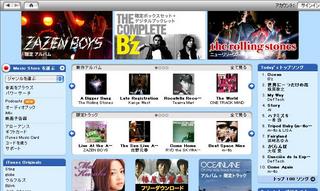
(クリックすると大きく表示されます。)
後は、この中からお好きな曲を選びましょう・・・・
おっ!
m-floの最新アルバム「BEAT SPACE NINE」もあるぞ!
早速、買ってみようかなぁ・・・
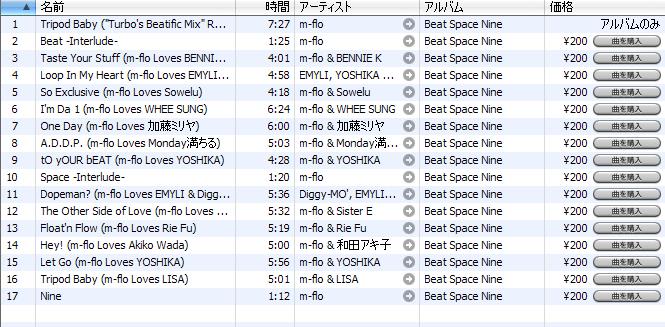
m-floと和田アキコの異色(?)コラボレート「HEY! 」を買ってみることにしよう・・・
では、<曲を購入>をクリックっと・・・
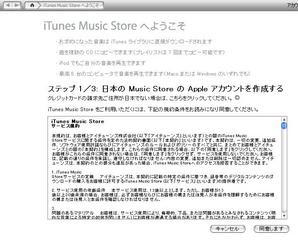
(クリックすると大きく見れます)
ん!やっぱりアカウント登録が必要なのね(^_^;)
ここでは、氏名・住所、それとクレジットカードの登録などが必要なようです。
登録を済ませて、再度<曲を購入>をクリック・・・

すると、↑確認ダイアログが表示されたので、
もちろん<購入する>を選択。
そしたら、ダウンロードが開始・・・
あっと言う間に完了(環境にもよりますが・・・大体5秒程度かな(^_^;))
まったく、あっけなく買えてしまいました。

価格も200円で、レンタルと良い勝負だし・・・
レンタルのように「借りれない・・・」なんてことも無いのでこれは良いかも(^。^)
是非、お試しあれ
解らないことがあったら・・・
来週iPodの講座開催いたします!!
詳しくは、教室に問い合わせてね。
とにかく、聞いて損は無いですよ(^_^;)
電話:025-280-0707
メール:dekijima@opera.hcn.co.jp
担当:吉田まで
人気blogランキング・・・岐阜1区の刺客(と呼ぶなと言いますが・・・)佐藤ゆかりさんが気になります(^_^;)うちの選挙区来てくれれば1票は硬いな・・・
↑気になるランキング。今日は何位かな?ココをクリックしてみてね(^o^)丿
この前までこんな時間でも(夕方の7時です)まで蝉が鳴いてたのにねぇ
日中は、選挙カー達が鳴いてます(^_^;)
五月蝿いくらいに・・・・
知ってました?
選挙カーが五月蝿いので、「うるさいっ」て言って少しでも邪魔なんかすると、
事によっては「選挙妨害」で逮捕なんてこともあるようです・・・
気を付けよ(^_^;)
さて、先回の続き。
今回は話題の「iTMS」(iTunes Music Storeの略)で音楽を買ってみましょうか
この「iTMS」、どこが優れてるって・・・
家に居ながら、何時でも好きな音楽を売切れる事無く買うことが出来る!
しかも、iTunes上から買えますから、
特別な操作方法を覚えることも無くカンタンに買えちゃいます。
まずは、iTunesを起動します。
その次に、↓画面左の<ソース>の中から”ミュージックストア”を選びましょう。
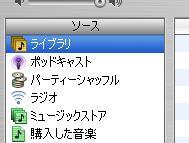
選ぶと、↓ミュージックストアのホームが表示されます
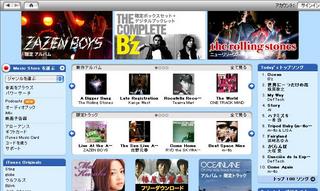
(クリックすると大きく表示されます。)
後は、この中からお好きな曲を選びましょう・・・・
おっ!
m-floの最新アルバム「BEAT SPACE NINE」もあるぞ!
早速、買ってみようかなぁ・・・
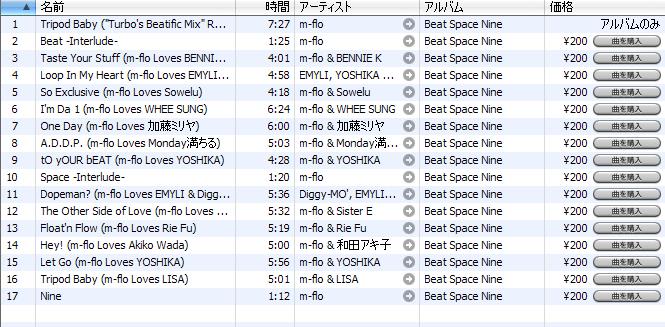
m-floと和田アキコの異色(?)コラボレート「HEY! 」を買ってみることにしよう・・・
では、<曲を購入>をクリックっと・・・
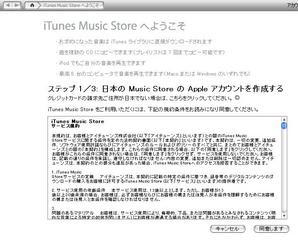
(クリックすると大きく見れます)
ん!やっぱりアカウント登録が必要なのね(^_^;)
ここでは、氏名・住所、それとクレジットカードの登録などが必要なようです。
登録を済ませて、再度<曲を購入>をクリック・・・

すると、↑確認ダイアログが表示されたので、
もちろん<購入する>を選択。
そしたら、ダウンロードが開始・・・
あっと言う間に完了(環境にもよりますが・・・大体5秒程度かな(^_^;))
まったく、あっけなく買えてしまいました。

価格も200円で、レンタルと良い勝負だし・・・
レンタルのように「借りれない・・・」なんてことも無いのでこれは良いかも(^。^)
是非、お試しあれ
解らないことがあったら・・・
来週iPodの講座開催いたします!!
詳しくは、教室に問い合わせてね。
とにかく、聞いて損は無いですよ(^_^;)
電話:025-280-0707
メール:dekijima@opera.hcn.co.jp
担当:吉田まで
人気blogランキング・・・岐阜1区の刺客(と呼ぶなと言いますが・・・)佐藤ゆかりさんが気になります(^_^;)うちの選挙区来てくれれば1票は硬いな・・・
↑気になるランキング。今日は何位かな?ココをクリックしてみてね(^o^)丿